「トラッキングテンプレートってどうやって使うの?」
「URLの入稿の時にトラッキングテンプレートという項目があるけど、何のために使うの?」
リスティング広告ではキーワードと広告文が主な入稿内容ですが、広告文を入稿する際に合わせてURLを入稿することになります。
その入稿の際に、「トラッキングテンプレート」という項目があるのですが、皆さんはどのように使っていますか?
そもそもトラッキングテンプレートとは、GoogleやYahoo!と異なる第三者のツールを介して計測や分析を行いたい場合に使うものです。
なぜならトラッキングテンプレートの仕組みとして、実際にリンクさせたいページと別のURLを設定してリダイレクトを挟ませてCookieを付与させるのが役割となっているからです。
そこで今回はこのトラッキングテンプレートについて仕組みや役割、そして実際の使い方・設定方法をご紹介させて頂きます。
なおツール会社様によって設定の方法は少し異なるところもあるかと思いますので、細かい部分はツール会社様に直接ご確認いただければと思います。
トラッキングテンプレートとは?
トラッキングテンプレートとは、リスティング広告を入稿する際にURLに設定出来る項目の一つとなっており、冒頭でもお伝えさせて頂きました通り第三者のツールを使って計測や分析を行う場合に使います。
リスティング広告で設定出来るURLの項目
リスティング広告を入稿する際に設定出来るURLの項目としては、
- 最終ページURL(Yahoo!は最終リンク先URL)
- トラッキングテンプレート(Yahoo!はトラッキングURL)
- 最終ページURLのサフィックス(Yahoo!は無し)
の通りで、Googleは3つ、Yahoo!は最終ページURLのサフィックスを除いた2つとなります。
なおYDNは最終ページURLしか設定することが出来ません。
それぞれの役割を簡単に説明すると以下の通りとなります。
| URLの項目 | 役割 |
| 最終ページURL | 実際にリンク先となるページのURL(審査が入ります) |
| トラッキングテンプレート | 第三者の計測ツールを使ってリダイレクトする際に使うURL |
| 最終ページURLのサフィックス | 最終ページURLの後ろにパラメーターを付与する場合に使う |
言葉だと少し分かりづらいのでそれぞれに項目を設定した場合に、実際にどのように配信されるかを図式化したものが以下となっています。

つまり広告をクリックすると、まずトラッキングテンプレートのURLに飛びます。
そこからリダイレクトが走って最終ページURLへと飛ぶのですが、その際に最終ページURLのサフィックスに入れたパラメーターが自動で付与されるという仕組みになっています。
なお今回はトラッキングテンプレートのご紹介のため細かくは説明いたしませんが、Googleの場合は現在並行トラッキングという仕組みが導入されており、トラッキングテンプレートが裏側で動いている状態となっています。
トラッキングテンプレートの役割
先ほどの図でもご紹介した通り、トラッキングテンプレートを設定すると最終ページURLの前にそのトラッキングテンプレートのURLが入り、そこからリダイレクトされて最終ページURLにリンクされるという仕組みになっています。
つまりトラッキングテンプレートに設定するURLとしては、
設定した最終ページURLにリダイレクトが行われること
が必須の条件となります。
なお審査としても、トラッキングテンプレートからのリダイレクト先のURLと最終ページURLが合致しているかのチェックが行われます。
以上より、トラッキングテンプレートは最終ページURLへのリダイレクトを行うことが目的となっており、冒頭でもお伝えしている通り第三者の計測ツールを用いた計測を行う場合にCookieを付与させるために使用する項目となっています。
なぜ第三者の計測ツールを使うのか?
トラッキングテンプレートの役割が第三者の計測ツールで計測を行う場合に使用するというのは分かりましたが、なぜ第三者の計測ツールを使う必要があるのでしょうか?
「GoogleとYahoo!でそれぞれコンバージョンタグがあるから計測出来るでしょ」
と思われる方がいらっしゃると思いますが、媒体で発行できるコンバージョンタグをそのまま使うとそれぞれでコンバージョンタグが分かれてしまっているのが問題なのです。
GoogleやYahoo!のコンバージョンタグを使用する場合も、計測はブラウザに付与されるCookieを使用して計測を行います。
コンバージョンの計測の仕様としては以下のようなイメージとなります。

Google広告をクリックするとGoogleのCookieが付与されます。
そのCookieを保持した状態でコンバージョンタグが設置されているコンバージョンページに到達するとコンバージョンが1件発生する仕組みになっています。
この仕組みは問題無いのですが、ここに別の媒体であるYahoo!が入ってきてしまう場合を考えてみます。
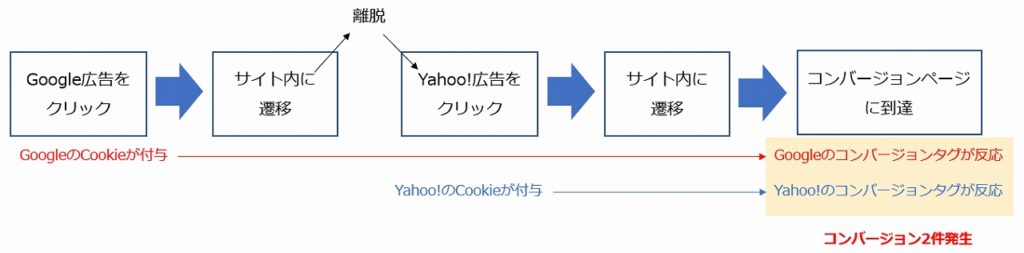
上記のようにGoogleもYahoo!も広告をクリックした状態でコンバージョンページに到達してしまうと、どちらのコンバージョンタグも反応してしまい、実際には1件なのにコンバージョンが2件発生してしまいます。
これを第三者の計測ツールを導入した場合、同じをCookie使うことになるため以下のように重複せずに計測を行うことが出来ます。
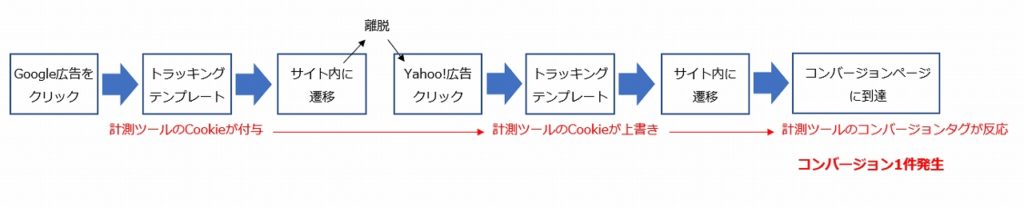
ここの計測の仕様はそのツールによって異なり、例えばアトリビューション計測(関節効果)までを行えるツールなどもあります。
どちらにせよ第三者の計測ツールを導入することで、コンバージョンを重複させることなく計測を行うことが出来るのがメリットになってきます。
なお第三者の計測ツールの主なところとしては、株式会社ロックオンの「アドエビス」や株式会社ビービットの「ウェブアンテナ」などが入ってくると思います。
トラッキングテンプレートの使い方・設定方法
ここからは実際のトラッキングテンプレートの使い方・設定方法に関してご紹介させて頂きます。
トラッキングテンプレートはキャンペーン・広告グループ・広告文・キーワードのそれぞれに設定することが出来ます。
今回は広告文で設定する場合を考えてみます。
またダミーとして「アドアンテナ(ad-antenna)」というリダイレクト側の計測ツールを使ったとします。(実際には存在しません)
先に結論を書きますが、最終的には以下のようなトラッキングテンプレートを作っていきます。
まずは計測ツールから計測用のURLを発行します。例えば以下の計測URLだったとします。
・PC:https://ad-antenna.com/?id=f32s8nca ・SP:https://ad-antenna.com/?id=t6zervyj
そして実際にユーザーを飛ばしたいページとして、この記事のURLを設定するとします。

まず初めにトラッキングテンプレートはPCとSPを分けて設定することが出来ないため、このままの計測URLでは設定を行うことが出来ません。
そこでValueTrack(バリュートラック)という機能を使っていきます。
ValueTrackとは、URLに設定することが出来る独自のパラメーターで関数などを組むことが出来ます。
今回はこの中で、{ifnotmobile:}と{ifmobile:}というパラメーターを使って出し分けを行っていきます。
{ifnotmobile:}にはSP以外のデバイス、つまりPCやタブレットで出稿した場合に使われるURL、{ifmobile:}はSPデバイスで出稿した場合に使われるURLを入れていきます。
これを使った形としては、
https://{ifnotmobile:ad-antenna.com/?id=f32s8nca}{ifmobile:ad-antenna.com/?id=t6zervyj}
となります。
ただこれでも問題は無いのですが、個人的にValueTrackが長く入っているとURLが長くなり分かりにくくなるので、違いがある「ID=」以降の部分だけをこの関数の中に入れてあげます。
そして次にこのURLのリダイレクト先を決めていきますが、この設定は導入しているツールによって異なります。
今回は後ろのパラメーターにurl=●●と入れると設定した●●のページに飛ぶ仕様だとして、
とすることが出来ます。
ここでさらにもう一つ、{lpurl}というValueTrackを活用していきます。
{lpurl}とは、最終ページURLの値を持ってこれるパラメーターとなっています。
つまり今回、最終ページURLにはhttps://innoarx.com/tracking-template/のURLを入れますので、その部分に{lpurl}を入れてあげて以下の完成形でトラッキングテンプレートと最終ページURLの入稿を行っていきます。
<トラッキングテンプレート>
<最終ページURL>

いかがでしょうか?
慣れないと少し複雑な部分があると思いますので、しっかりと理解しながらValueTrackを上手く活用していきましょう。
またこの記事ではリダイレクト型での計測URLを使ったパターンをご紹介いたしましたが、最近は並行トラッキングの影響でダイレクト型での計測方式が増えてきています。
ただダイレクト型であっても基本的な形は変わりませんので、是非ご参考に頂ければと存じます。
まとめ

今回はトラッキングテンプレートに関して、役割から実際の使い方を中心にお話しさせて頂きました。
トラッキングテンプレートは、第三者の計測ツールで計測を行う場合に使う項目となっています。
第三者の計測ツールを使うことで重複のコンバージョンを防ぐことが出来ますので、より正確な分析を行っていけるようになります。
しかしトラッキングテンプレートの設定は複雑な部分が大きいので、入稿の際は誤りが無いかしっかりとチェックして行うようにしましょう。
またValueTrackはとても便利なパラメーターとなり、しっかりと理解しておくことでリスティング広告をより細かくより楽に配信することが出来るのでおすすめです。
今回は一部のValueTrackパラメーターしか紹介をしておりませんが、他にもかなり多くの種類がありますのでまた別記事でご紹介させて頂ければと思います。
最後までお読みいただきましてありがとうございました。




コメント